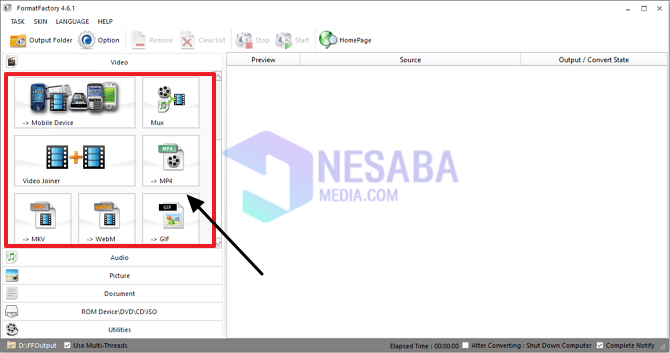3 طرق لدمج ملفات PDF في واحد بدون مساعدة التطبيق!
البرنامج التعليمي الذي سنناقشه هذه المرة هو حولكيفية دمج ملفات PDF في واحد. لذا لنفترض أن لديك ملفين PDF أو أكثر وتريد دمجهما في ملف واحد ، فأنت في المقالة الصحيحة.
سبق أن كتبت مقالاًلا يزال مرتبطًا بـ PDF ، أي كيفية ضغط ملفات PDF بحيث يصبح الحجم أصغر وكيفية تحويل PDF إلى Word بحيث يمكن تحرير محتويات المستند بسهولة.
3 طرق لدمج ملفات PDF
قبل ذلك ، أقترح عليك أولاً تغيير اسم ملف PDF الخاص بك بحيث يكون متماسكًا ، على سبيل المثال جزء الشبكة 1, جزء الشبكة 2, جزء الشبكة 3 وهكذا دواليك.
يتم ذلك حتى لا يتم عكس ملفات PDF التي سننضم إليها لاحقًا ووفقًا لترتيب الملفات. على سبيل المثال أدناه (أريد فقط دمج ملفي PDF فقط):
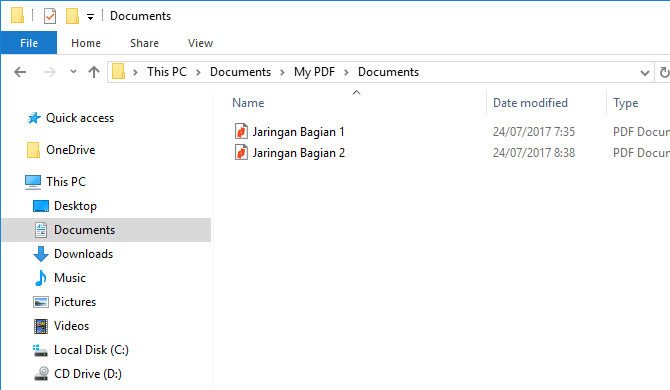
هنا سأشرح ثلاث طرق يمكنكتستخدمه لدمج عدة ملفات PDF في ملف واحد. الطريقة الأولى هي استخدام أداة عبر الإنترنت من iLovePDF ، والطريقة الثانية لاستخدام Adobe Acrobat Pro والطريقة الثالثة هي استخدام NitroPDF. تحقق من الثالث كيفية دمج ملفات PDF تحت هذا:
1. استخدام الأداة عبر الإنترنت
الطريقة الأولى لدمج العديد من ملفات PDF في ملف واحد هي استخدام الأدوات عبر الإنترنت. الأداة عبر الإنترنت التي نستخدمها هي iLovePDF. تعرف على المزيد حول كيفية دمج ملفات PDF من خلال iLovePDF تحت هذا:
1. زيارة الرابط التالي.
2. قم بعد ذلك بتحميل ملف PDF الذي تريد دمجه في ملف واحد بالنقر فوق الزر حدد ملفات PDF.

3. على سبيل المثال ، أريد دمج ملفي PDF 2 بمعنى جزء الشبكة 1 و جزء الشبكة 2 في ملف PDF واحد. بعد ذلك ، انقر فوق الزر دمج ملفات PDF.
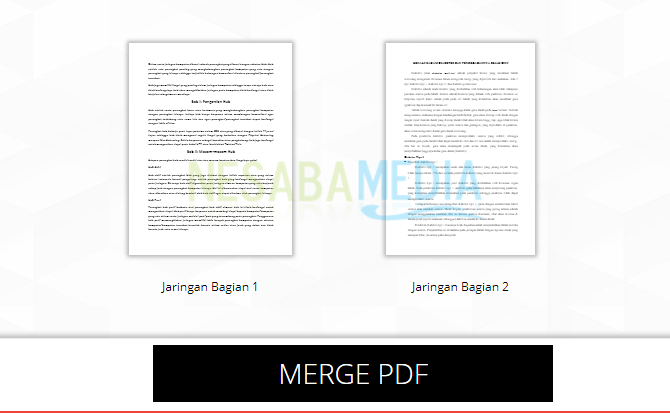
4. انتظر بضع دقائق حتى يتم دمج الملفات. إذا تم دمجها بنجاح ، فسيتم تنزيل الملف المدمج تلقائيًا.

5. إذا لم يتم تنزيل الملف تلقائيًا ، يمكنك تنزيله مرة أخرى بالنقر فوق الزر تنزيل ملف PDF المدمج.

لا يتم استخدامه فقط لدمج ملفات PDF ، ولكن يمكن أيضًا استخدام هذه الأداة عبر الإنترنت لفصل ملفات PDF إلى عدة صفحات.
2. استخدام برنامج Adobe Acrobat Pro
Adobe Acrobat Pro هو برنامج مجاني يستخدم لمعالجة ملفات PDF ، بدءًا من القراءة والتحرير والدمج وما إلى ذلك.
ثم ماذا؟ كيفية دمج ملفات PDF (ملفان أو أكثر من ملفات PDF) تصبح واحدة مع Adobe Acrobat Pro؟ تحقق من الطريقة أدناه:
1. افتحه أدوبي أكروبات برو، ثم حدد إنشاء> دمج الملفات في ملف PDF واحد.

2. حدد أضف ملفات لإضافة ملفات PDF التي تريد دمجها في ملف واحد. يمكنك أيضًا سحب الملف إلى المنطقة التي أعطيتها دائرة حمراء.

3. على سبيل المثال ، أسحب كلا ملفي PDF كما هو موضح في الصورة أدناه.

4. حدد الرمز عرض القائمة كما أعطيت السهم.

5. في هذه الخطوة نضمن فقط ترتيب ملفات PDF التي سنقوم بدمجها بشكل صحيح. لا تخلط ، على سبيل المثال جزء الشبكة 1 أدناه و جزء الشبكة 2 حتى أعلاه. إذا كان الأمر كذلك ، فاختر دمج الملفات.

6. انتظر بضع دقائق وسيتم فتح نتائج الملفين الأول والثاني مجتمعين تلقائيًا. للحفظ باسم المجلد الذي تريده وموقعه ، حدد ملف> حفظ باسم.

3. باستخدام NitroPDF
لا يقل شعبية عن Foxit Reader أو Adobe Acrobat Pro ، NitroPDF أيضا برنامج عارض PDF الذي يستخدم على نطاق واسع من قبل مستخدمي الكمبيوتر ، وخاصة العاملين في المكاتب.
لكيفية دمج عدة ملفات PDF في ملف واحد مع NitroPDF ، يمكنك الاستماع إلى الخطوات أدناه:
1. افتح NitroPDF ، ثم حدد ادمج.

2. لإضافة ملف PDF الذي تريد الانضمام إليه ، حدد أضف ملفات.

3. إذا كان الأمر كذلك ، فحدد إنشاء لدمج العديد من ملفات PDF في ملف واحد.

4. حدد موقع المجلد واكتب اسم الملف الذي تريده ، على سبيل المثال: الشبكات المجمعة 1 و 2. ثم اختر احفظ.

5. انتظر بضع دقائق (كم من الوقت يعتمد على عدد الصفحات / حجم ملف PDF). عند اكتمال عملية الدمج ، سيتم فتح الملف المدمج تلقائيًا.
كيف؟ كيفية دمج ملفات PDF أمر سهل للغاية ، أليس كذلك؟ إذا كنت لا تزال تواجه مشكلات عندما تريد دمج العديد من ملفات PDF في ملف واحد ، فيمكنك طلبها عبر مربع التعليق أدناه. أوه نعم ، سأكون ممتنا للغاية إذا شاركت هذا المقال مع أصدقائك. نأمل أن يكون هذا مفيدًا!